Удаление объектов с изображений с помощью ИИ в приложении «Фотографии» Windows 10 и 11
Удаление объектов с изображений с помощью ИИ в приложении «Фотографии» Windows 10 и 11
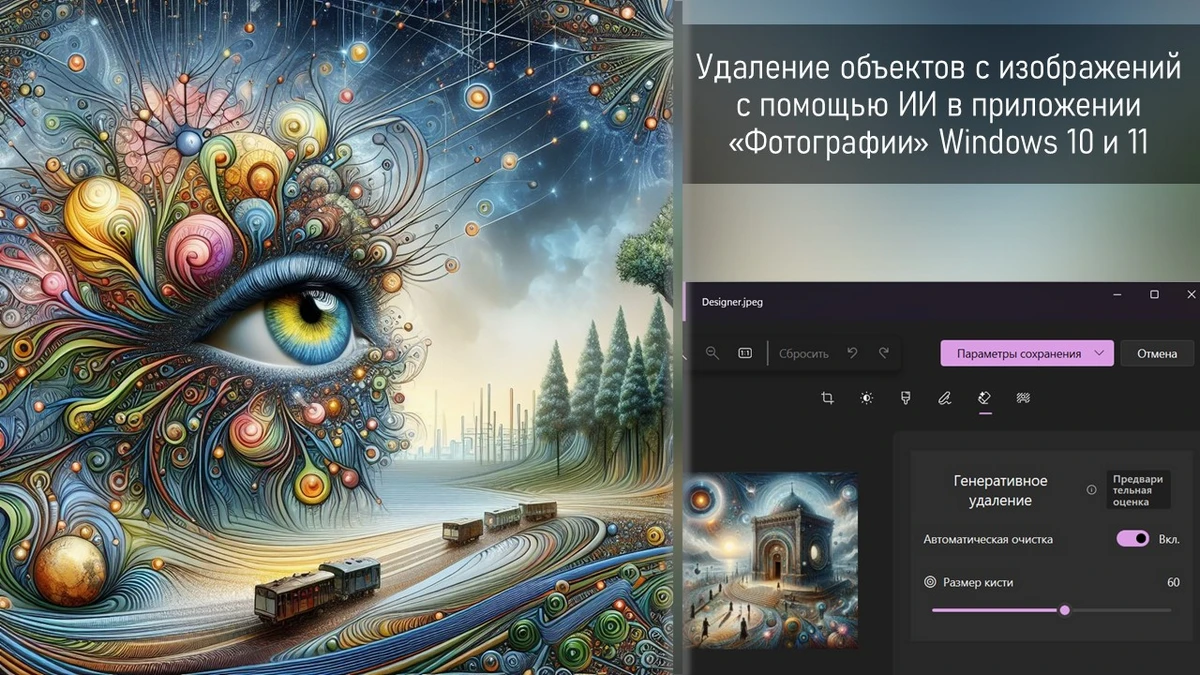
Друзья, штатное приложение Windows 10 и 11 «Фотографии» получило новую функцию – генеративное стирание. Эта функция удаляет объекты на изображениях и дорисовывает фон за этими объектами. Базируется на искусственном интеллекте (ИИ). Генеративное удаление открывает перед обычными пользователями, не имеющими навыков выполнения сложных операций в графических редакторах, небывалые ранее возможности. Эта функция позволит улучшить фото, удалив с них нежелательные объекты типа ненужных людей или вещей, разного мусора и прочего, что не должно было попасть в кадр в момент фотосъёмки.
Удаление объектов с изображений с помощью ИИ в приложении «Фотографии» Windows 10 и 11
Стереть объект на изображении и дорисовать фон – нелёгкая задача, требующая мастерства её выполнения. Для этого нужен серьёзный графический редактор и навыки работы с ним. Ненужные объекты удаляются путём наложения на них кусков фона и прочих объектов, находящихся за удаляемым объектом. Делается всё это на большом масштабе путём клонирования пикселей из других участков изображения. Графические редакторы предусматривают разные инструменты для автоматизации этой задачи – штампы, лечащие кисти, специальные плагины для Adobe Photoshop. Но обычно они выполняют только часть работы, после них необходимо вручную подправлять. Далее для участка удалённого объекта выполняется коррекция текстуры, цвета и освещения, чтобы сделать переходы незаметными.
Эту нелёгкую задачу отныне можно выполнять легко и просто. Всю кропотливую работу за нас сделает ИИ. Он стирает выделенный нами объект. Используя контекст и текстуры из окружающих объект участков, заполняет занимаемые им участки изображения. И выдаёт нам готовый результат. Конечно, результат может быть неидеальным. Но это инструмент для автоматизации удаления объектов в штате самой Windows, который будет более эффективен, чем штампы и лечащие кисти как минимум в бесплатных сторонних графических редакторах.
Для использования генеративного стирания открываем изображение в приложении «Фотографии». Жмём кнопку редактирования.
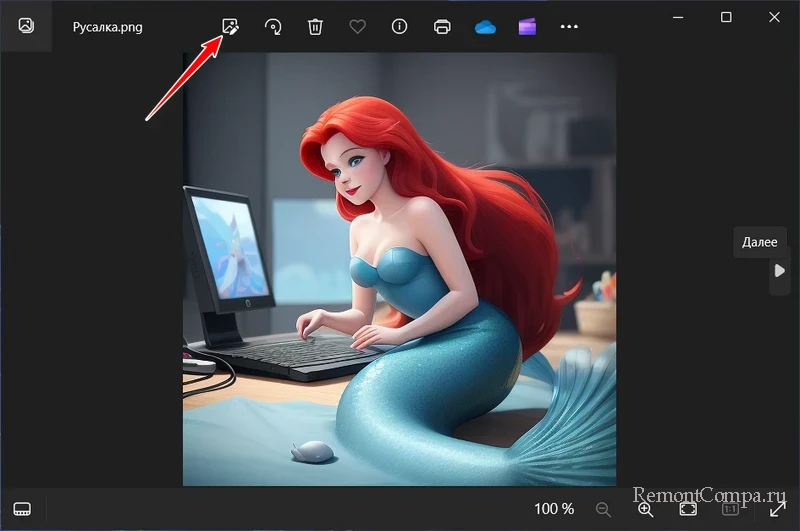
Выбираем функцию генеративного стирания.
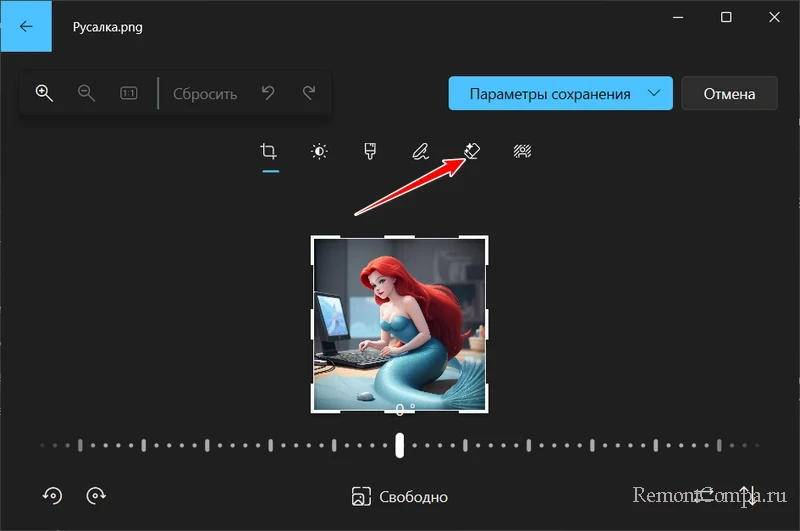 Настраиваем размер кисти. Мышью выделяем объект, который хотим стереть. И получаем результат.
Настраиваем размер кисти. Мышью выделяем объект, который хотим стереть. И получаем результат.
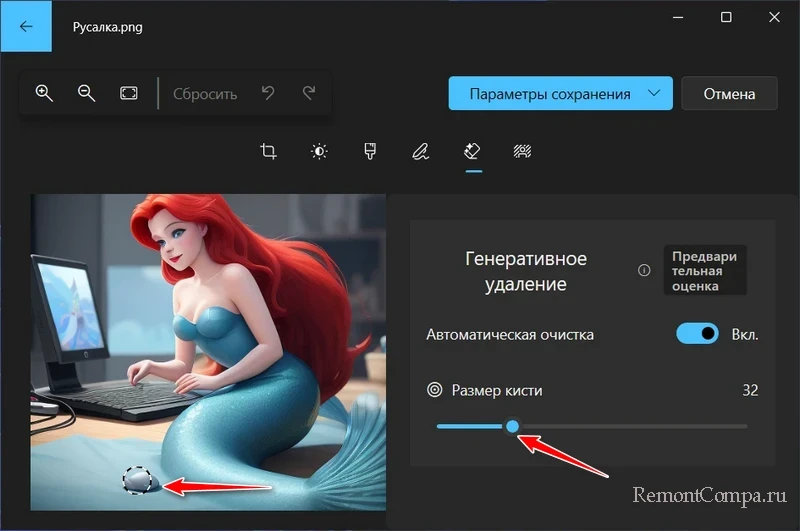 Если с первого раза функция не выдала приемлемый результат, повторяем стирание – снова выделяем объект.
Если с первого раза функция не выдала приемлемый результат, повторяем стирание – снова выделяем объект.
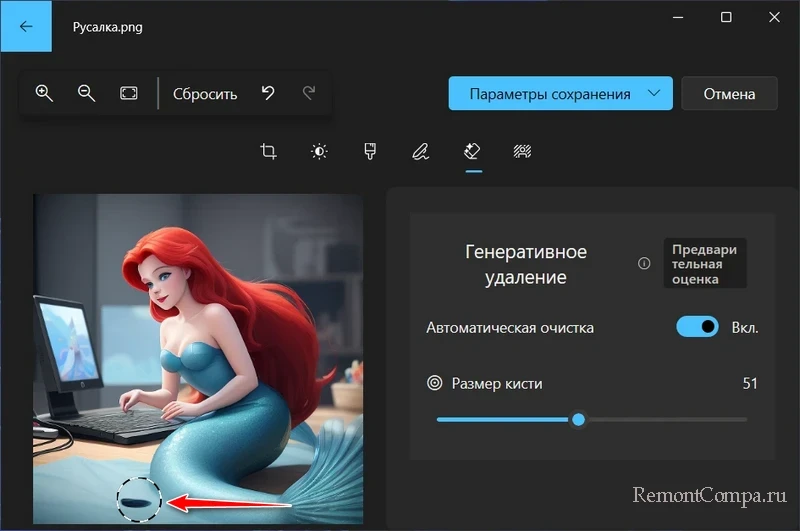 Вот такой, друзья, результат у нас получился по итогу двух генеративных стираний. Результат, конечно, сырой, нужно зачистить ещё оставшуюся тень от удалённого объекта.
Вот такой, друзья, результат у нас получился по итогу двух генеративных стираний. Результат, конечно, сырой, нужно зачистить ещё оставшуюся тень от удалённого объекта.
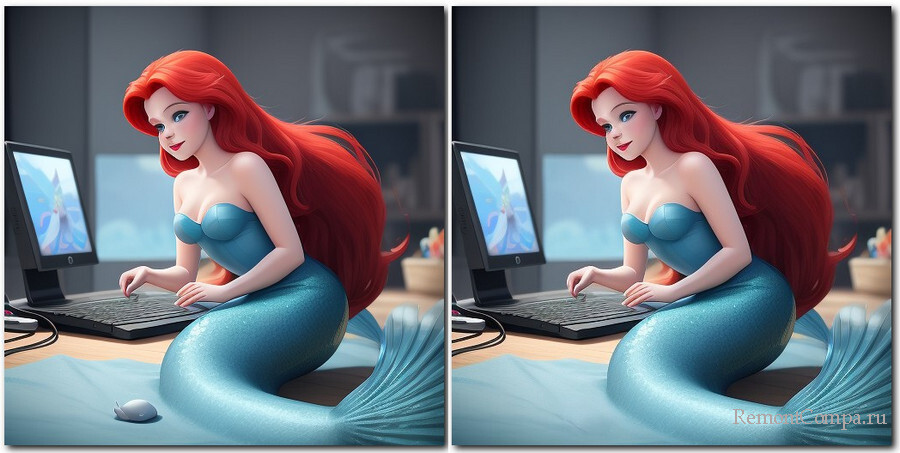
Но в целом функция генеративного удаления с задачей справилась хорошо. Конечно, не на всех изображениях можно стереть объект всего лишь в два подхода. Всё будет зависеть от сложности отрисовки фона за удаляемым объектом. Если фон сложный, неоднородный, могут потребоваться дополнительные подходы для достижения желаемого результата. В сложных случаях неудачные генерации стирания можно отменять и на базе удачных выполнять следующие подходы.
Для правки результатов генеративного стирания или изначально в сложных случаях можно отключить автоматическое применение функции.
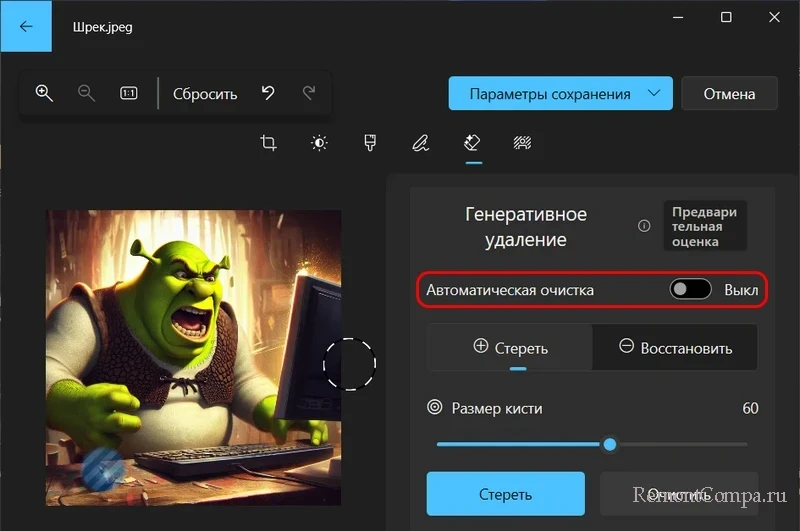 И использовать маски для уточнения участков изображения, для которых будет применён эффект генеративного стирания. Стираем объект с помощью маски «Стирание». И, если результат в целом устраивает, можем подправить какие-то огрехи с помощью маски «Восстановление», она восстанавливает участки вокруг удалённого объекта. Путём тщательного выбора участков удаления и восстановления получим более качественный результат работы.
И использовать маски для уточнения участков изображения, для которых будет применён эффект генеративного стирания. Стираем объект с помощью маски «Стирание». И, если результат в целом устраивает, можем подправить какие-то огрехи с помощью маски «Восстановление», она восстанавливает участки вокруг удалённого объекта. Путём тщательного выбора участков удаления и восстановления получим более качественный результат работы.
Для использования функции генеративного стирания необходимо обновить приложение «Фотографии» в Microsoft Store.
Генеративное стирание – не единственная функция приложения «Фотографии» на базе ИИ. Относительно недавно приложение получило обеспечиваемую ИИ функцию размытия фона изображений. Немногим спустя к ней добавились функции удаления и замены фона.
Выделите и нажмите Ctrl+Enter
Windows, Функционал Windows
Удаление объектов с изображений с помощью ИИ в приложении «Фотографии» Windows 10 и 11